「撮った写真がなんだか物足りない…」「SNSで見るようなおしゃれ写真に仕上げたいけど方法がわからない…」そんな方におすすめなのが、手軽に高品質な編集ができる「Lightroom(ライトルーム)」です。本記事では、初心者でも安心して使えるLightroomの使い方から応用テクまで、体験談を交えてわかりやすく紹介します!是非とも最後までお付き合いくださいね。
Part1.Lightroom とは何か?
ではまず、Lightroomの概要と特徴についてみてみましょう。
1.1 Lightroomとは?
Lightroomは、写真の「整理」「編集」「共有」を一括で行える、写真編集専用のソフトウェアです。iPhoneやAndroidなどのスマートフォンや、タブレット、PC(Windows/Mac)で使えるため、場所を選ばず柔軟に作業できるところも魅力です。特に難しい操作も少なく、初心者でもプロ並みの編集ができるとして人気のツールです。

1.2 LightroomとLightroom Classicの違いは?
Lightroomには、もう一つ「Lightroom Classic」というものもあり、それぞれ使い方や機能がちょっと違います。ここからは初心者の方にもわかりやすく、主なポイントをまとめてみましたので参考にしてみてくださいね。
利用できるデバイスの違い
- 「Lightroom」は、スマホ・タブレット・PCなど、いろんなデバイスから使えるのが一番のメリットです!外出先や写真を撮ってすぐにサクッと編集出来るところがとっても便利です。
- 「Lightroom Classic」はPC専用(Windows/Mac)なので、スマホでは使えません。
保存方法の違い
- 「Lightroom」は編集した写真がすべてクラウドに保存されます。スマホ、PCを問わず、どこからでもアクセスが可能です。
- 「Lightroom Classic」は、PCの中に編集した写真を保存するので、オフラインでも安心して使えますね。
プランや料金の違い
- 「Lightroom」単体なら、月額1,480円で利用可能ですが、よりこだわった写真編集をしたいという方は、Photoshopとセットになったフォトプラン(月額2,380円)がお得です。
- 「Lightroom Classic」では単体プランはありません。Lightroomも含まれたフォトプランのみになります。
それぞれの特徴と向いている人は?
- 「Lightroom」の利点は何といっても手軽さです。操作が直感的で簡単、自動補正機能があるので、「スマホで手も軽に写真をきれいにしたい!」「初めて写真編集に挑戦してみたい!」という方にはこちらがおすすめです。
- 「Lightroom Classic」は細かい調整や、カタログ管理など、さらに本格的な編集をしたい中~上級者向けのツールです。「たくさんの写真を本格的に整理・編集したい!」「細かいところまで調整にこだわりたい!」という方向きです。
Part2.Lightroomができることは?
それでは具体的にLightroomを使って何ができるのかを説明します。
①写真のインポート・整理・管理
Lightroomでは、デジタルカメラのSDカードやスマホから写真を簡単に取り込めます。撮影日や場所などの情報も自動で紐づき、日付順に整理されます。さらに、「★評価」や「フラグ」、キーワードタグ(例:「旅行」「家族」など)で分類できるため、「2024年の旅行で撮った★4以上の写真」といった検索も一瞬です。
私自身もLightroomで写真を整理するようになってから、スマホ内の写真探しのストレスが大幅に減りました。
②非破壊編集
非破壊編集とは、元の画像データを変更せずに編集ができるという意味です。つまり、どれだけ明るさや色味をいじっても、トリミング(切り取り)しても、効果を重ねても、いつでも元に戻すことができます。この機能があれば、初心者でも安心して編集に挑戦できますね。
③AI/生成系ツールによる自動補正
Lightroomには、AdobeのAI技術「Adobe Sensei(アドビ・センセイ)」が搭載されていて、自動補正機能がとても優秀です!ワンクリックで、全体の明るさやコントラストを最適化したり、肌のレタッチや背景をぼかしたりも簡単にできるのです。
また、「背景だけ」「空だけ」「人物だけ」などを自動認識して、部分補正してくれるので、編集に不慣れな人でも自動補正をベースに少し調整するだけでプロっぽい仕上がりが実現できます。
④ブレンド&合成ツール
Lightroomは単なる補正ツールではなく、複数の写真を合成したり、調整したりする機能も備えています。
- HDR合成(ハイダイナミックレンジ合成):明るさが違う複数の写真(空が白飛びした写真と、地面が暗くなった写真など)を合成して、全体がちょうどいい明るさの一枚に仕上げます。
- パノラマ:複数の写真をつなげて、広大な一枚の写真にします。「パノラマ作成」のボタンを押すだけで、AIが自動的に写真を合成してくれます。
- マスク機能:人物の肌だけをぼかしたり、空の色だけを変えたりといった、部分的な調整も可能です。
⑤外部連携と書き出し
編集が終わった写真は、さまざまな方法で外部への書き出し(エクスポート)が可能です。
- エクスポート:編集が完了した写真を、JPEGや、PNGといった一般的な画像ファイル形式として保存する機能です。このとき、写真のサイズを小さくしたり、画質を調整したりもできますよ。
- 外部連携:Lightroomで編集した写真を、Photoshopなど別のAdobe製品に送って、さらに高度な編集もできます。また、FacebookやInstagramといったSNSに直接投稿や、Googleドライブなどのクラウド保存で、複数デバイスからのアクセスも可能です。
Part3.Lightroomの使い方|基本的な応用法
ここからはLightroomの応用的な使用法を画像付きで説明しますね。実際に私が編集したものをアップします。スマートフォン版での作業となりますので、いつでも気軽に編集したいという方の参考になればと思います。
ステップ1:写真のインポート(取り込み)
Lightroomでは、カメラやスマホの写真を簡単に取り込んで整理できます。
- Lightroomを開き、右上の三点メニューから「写真を追加」を選択。
- 取り込みたい写真をタップして選び、下の「読み込み」ボタンを押します。
- 「最近の項目」にチェックを入れると、すべての写真を一括で取り込み可能です。
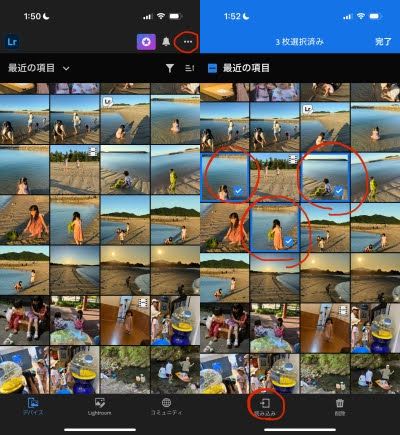
ステップ2:写真の整理
Lightroomでは、「フラグ評価」で写真を「採用」「未評価」「除外」に分類し、さらに「★評価」で細かく評価できます。これにより、不要な写真をすばやく仕分け可能です。
- 写真を開き、左上のⓘをタップ → 「フラッグ(旗)」アイコンを選択。チェックは「採用」、×は「不採用」、もう一度タップで「未評価」に戻ります。
- 同じ画面の星マークをタップして、1~5段階で評価します。
- 写真一覧の右上のピンアイコンから「フィルター」を開くと、★やフラグごとに写真を絞り込み表示できます。
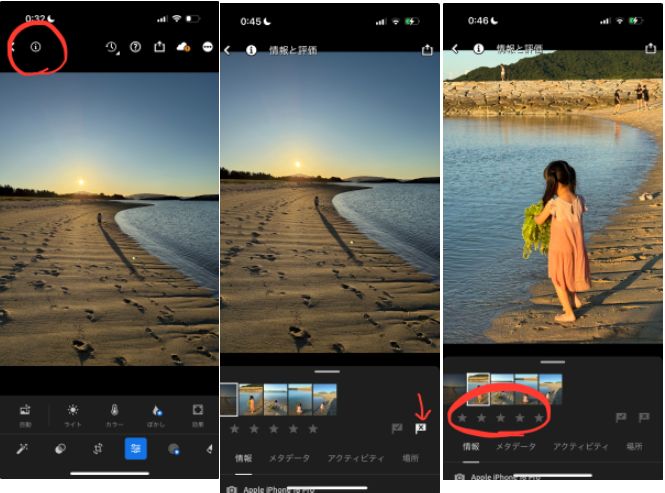
ステップ3:基本補正
いよいよ写真の加工に入ります。ここではホワイトバランスや露出、コントラストなどを使って全体を整える基本補正を紹介します。
- 編集したい写真を開き、編集ボタンをタップ。
- 左端の「自動」を選ぶと、Lightroomが最適なバランスに自動補正してくれます。
- ホワイトバランスやコントラスト、ハイライトなどはスライダーで手動調整も可能です。
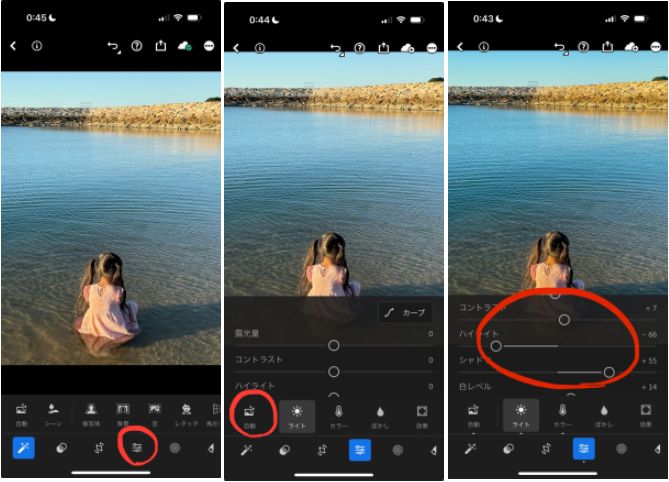
自動補正後は、色味や明るさが自然に整い、より鮮やかな仕上がりになります。
ステップ4:クリエイティブ調整
ここでは、プリセットやカラートーンで写真に個性を加える方法を紹介します。
① プリセットで簡単に加工
- プリセットボタンをタップ。
- 「おすすめ」から「弱く」「強く」「白黒」などを選ぶだけで、自動的に雰囲気の異なる仕上がりに。
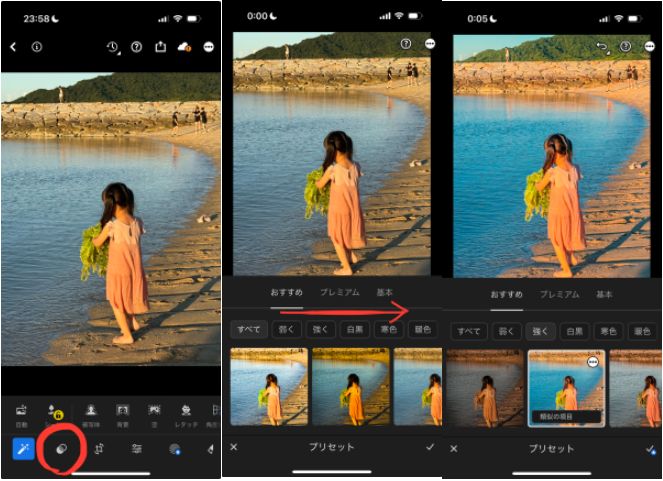
細かい調整をせずに、おしゃれな写真を簡単に作れます。
② カラートーンで個性を演出
- 編集画面で「カラー」をタップ。
- 色温度・彩度・自然な彩度などをスライダーで調整します。
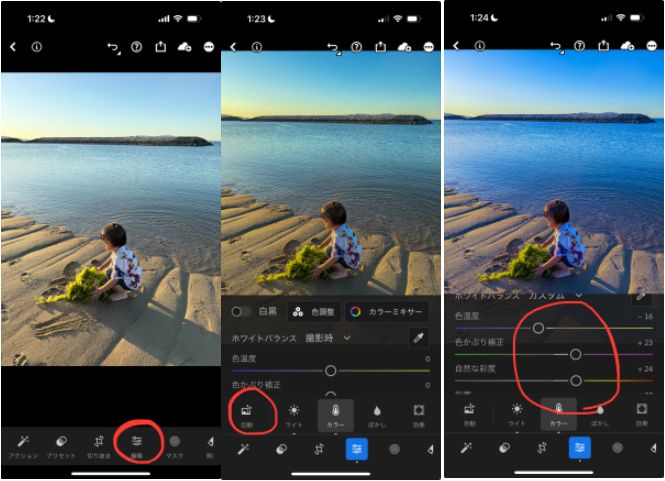
自動補正に加えて微調整することで、より印象的で幻想的な写真に仕上げられます。
ステップ5:ローカル(部分)補正
Lightroomの「マスク機能」は、写真の一部だけを選択して補正できる機能です。「ブラシ機能」は、指やペンでなぞった部分だけを編集できます。
① マスクで部分補正
- マスクボタンをタップ → +ボタンから「被写体を選択」。
- 赤いフィルターがかかった部分が選択範囲です。
- 「ライト」などの項目で露光量やハイライトを調整すると、被写体だけを明るく補正できます。
② ブラシで細かく調整
- マスクメニューから「ブラシ」を選び、編集したい箇所をなぞります。
- 描いた部分が赤く表示され、そこだけに明るさや色味の補正を適用可能。
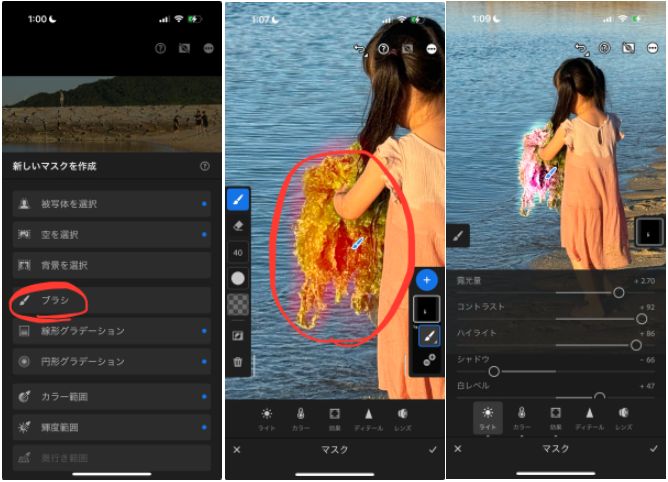
不要なマスクは、上部の矢印で「戻る」か「マスクの初期化」を選べばリセットできます。
ステップ6:書き出し
編集した写真をSNSにアップするには、「書き出し」が必要です。ここでは形式選択・保存の流れを簡単に説明します。
- 右上の上向き矢印ボタン → 「書き出し」をタップ。
- 「ファイル形式」でJPEGを選択(一般的な形式)。
- 「デバイスにコピーを保存」を選ぶと、編集後の写真をスマホに保存できます。
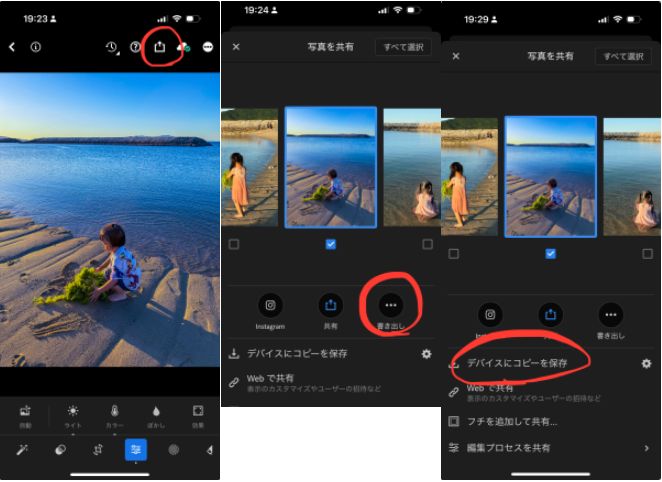
Part4.Lightroomの代わりにTenorshare PixPrettyを活用
Lightroomは高機能で人気の写真編集アプリですが、操作が複雑だったり、サブスクリプション費用が気になる方も多いですよね。 そんな方におすすめなのが、Tenorshare PixPrettyです。PixPretty は、直感的な操作でプロ並みの補正ができる写真編集アプリ。AI技術を活用し、ワンタップで明るさ・色味・肌補正などを自動調整してくれます。
PixPrettyがおすすめなポイント
- AI自動補正機能:ワンタップで写真全体のトーンや露出を最適化。
- 豊富なフィルターとプリセット:Lightroomのように多彩なスタイルを選択可能。
- ポートレート補正に強い:肌の明るさや質感を自然に整え、美肌加工も簡単。
- フォルダー・アルバム管理対応:撮影日やテーマごとに整理しやすい設計。
こんな人におすすめ
- Lightroomは少し難しいと感じる初心者
- スマホで簡単に“映える”写真を作りたい人
- Tenorshare PixPrettyをダウンロードしてインストールします。
- 写真をインポート。JPG・PNG・HEIC に対応し、複数枚もラクラク処理できます。
- AI最適化モード(自動美顔・パーツ補正・プロ仕上げ)を選んで、出力すれば完了です。
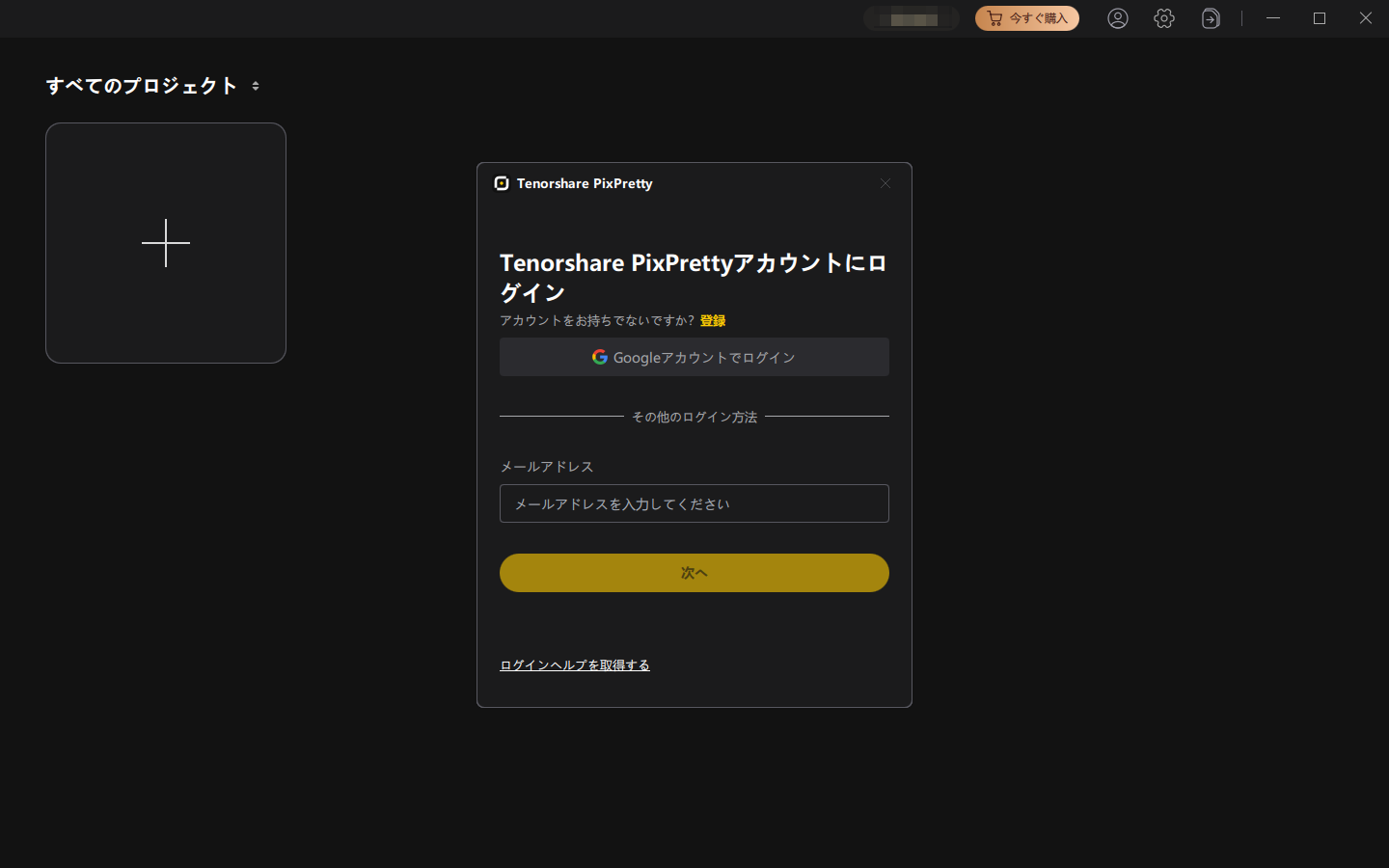
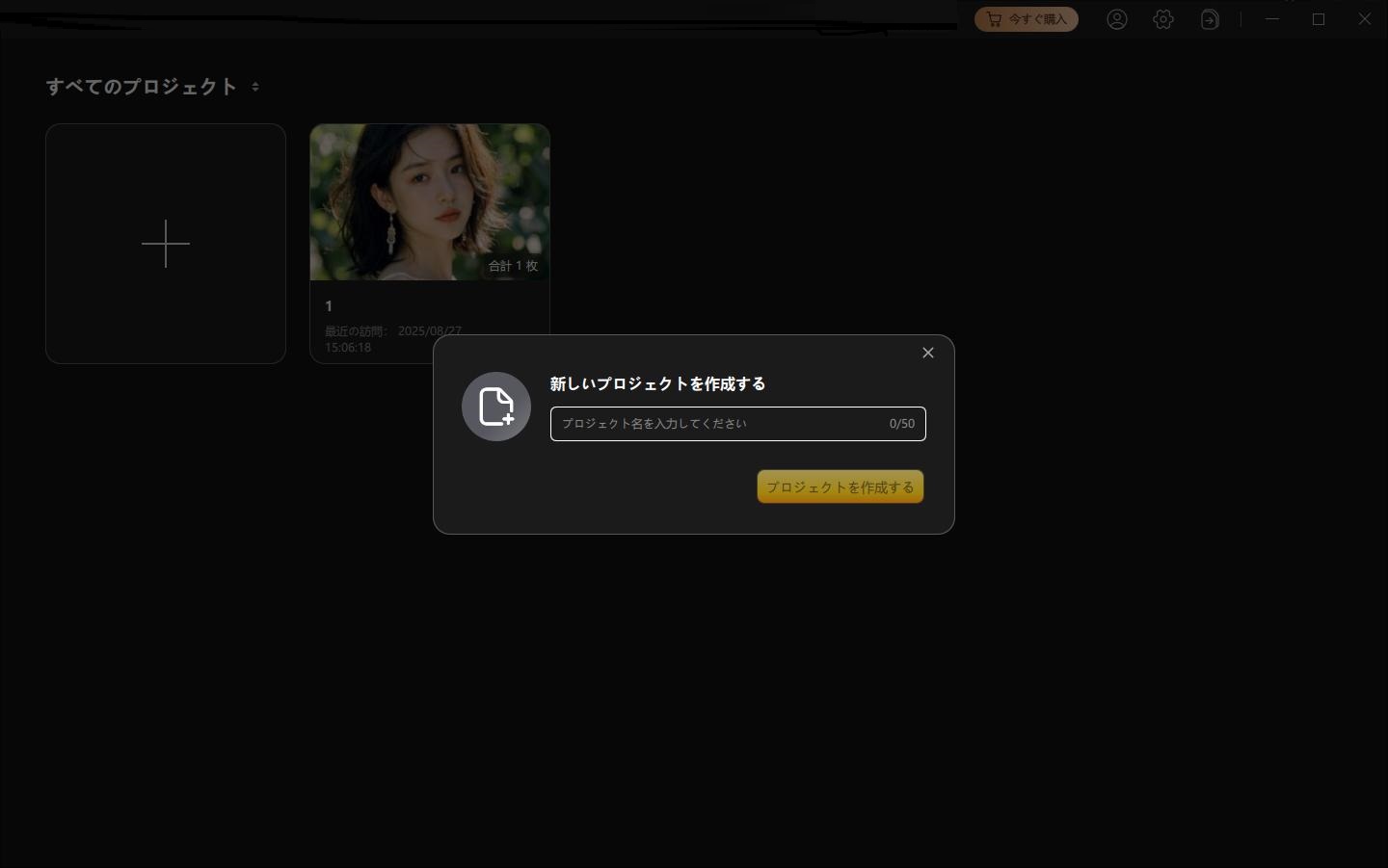
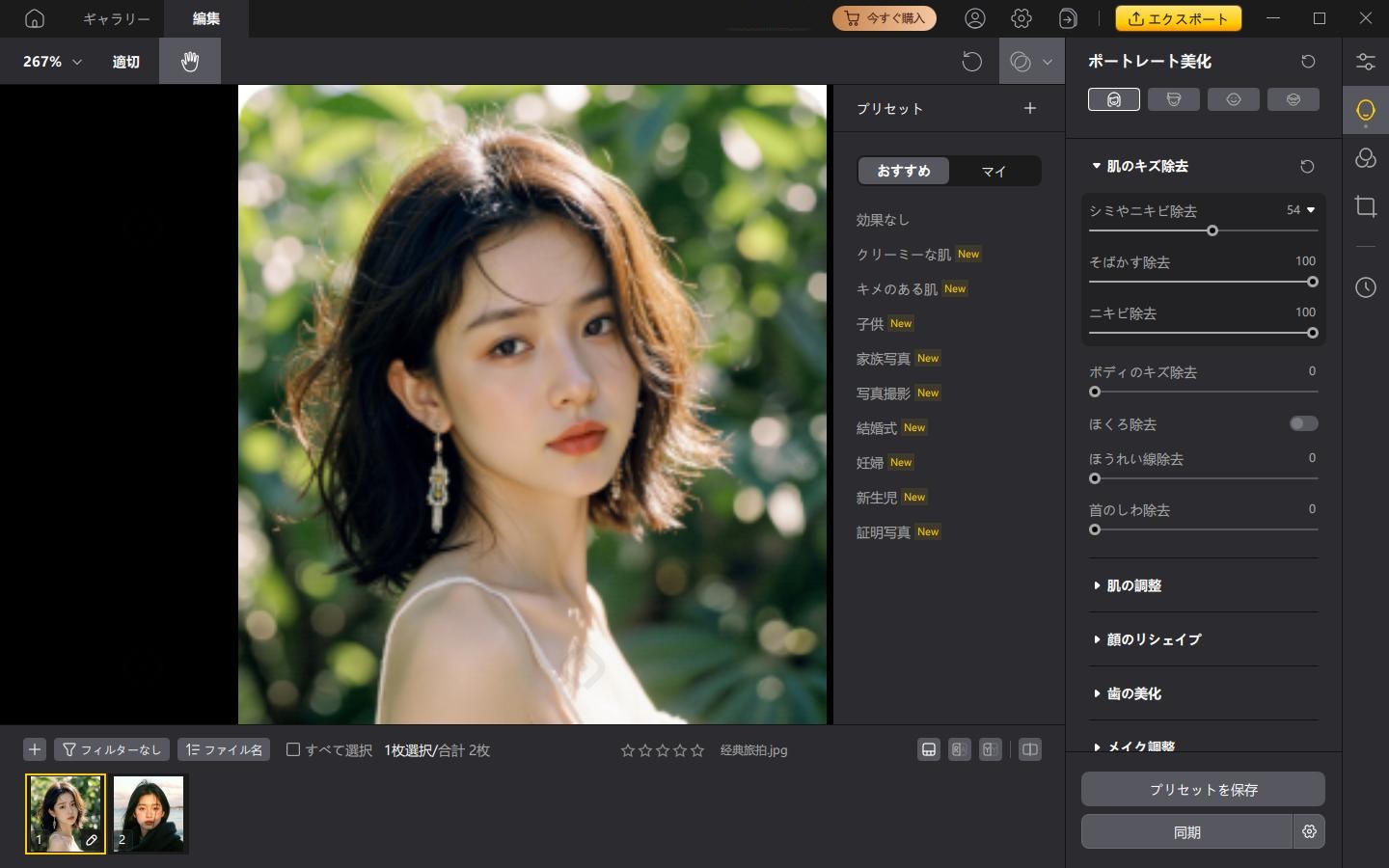
よく使う設定を「デフォルト」として保存しておけば、次回の一括補正でワンクリック適用!作業効率が倍増します。
Part5.Lightroomを使う時によくある質問
Q1:PhotoshopとLightroomのどちらを使うべき?
PhotoshopとLightroomは、どちらも写真編集ができるソフトですが、それぞれ得意分野が違います。Photoshopは細かい加工や合成、不要なものの除去など、1枚の写真をじっくりと作りこみたいときに使います。一方、たくさんの写真を一気に整理・補正したいときに便利なのがLightroomです。
日常的に撮った写真をきれいに整えるならLightroom、デザインやアート作品のように仕上げたいならPhotoshop…と目的別に選ぶのがおすすめです!
Q2:Lightroomって、どんなところが魅力なの?
Lightroomの一番の魅力は、写真の管理と編集がまとめてできるところです。撮影した写真をソフトに取り込んだあとは、フォルダー分けやキーワードタグで整理でき、後から探すのも簡単です。
編集面では、明るさや色味の調整がスライダーを左右に動かすだけで直感的にできます。また、プリセットを使えば、ワンタップで写真の雰囲気をガラッと変えられます。
Q3:Lightroomはどこまで無料で使える?
Lightroomは、スマホやタブレット向けのアプリなら無料で始められます。無料版でも、「明るさ」「色味の調整」「プリセット」「切り抜き」などの基本的な編集機能は使えます。
ただし、一部の高度な機能「マスク機能」「ノイズ軽減AI」「クラウドストレージ容量追加」などは有料プラン限定となります。またPC版のLightroomは基本的に有料プランの契約が必要です。
まとめ
Lightroomは、写真の「整理」「編集」「共有」がスマホやPCから手軽にできる編集ソフトです。AI自動補正やプリセットでワンタップ編集、非破壊編集やクラウド保存など機能も充実。
ただし、操作に慣れるまで少し時間がかかるのも事実です。そんな時、Tenorshare PixPrettyのようなAI搭載のアプリを使えば、難しい調整をしなくてもワンタップで美しく仕上げられます。ぜひご活用してみてください。










